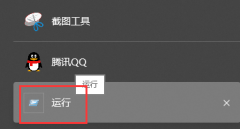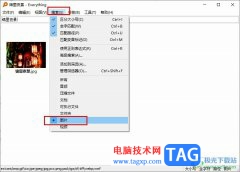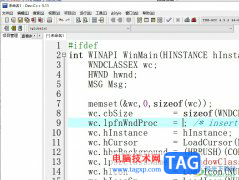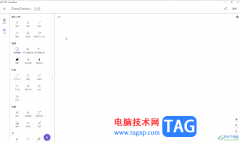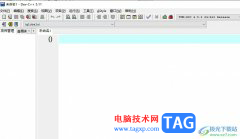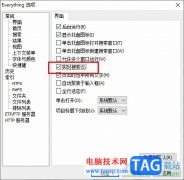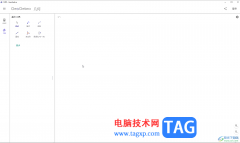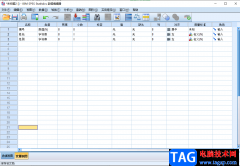现在,很多小伙伴在工作和日常生活中都会剪辑一些视频,在需要剪辑视频时,很多小伙伴都会选择adobe premiere这款专业软件。在Adobe
premiere中有很多非常强大的功能,可以满足我们的各种视频剪辑需求。如果我们希望在Adobe
premiere中修改文字字体,小伙伴们知道具体该如何进行操作吗,其实操作方法是非常简单的。我们只需要在时间轴点击选中文本素材后,在“效果控件”栏点击展开“文本”,然后点击字体就可以选择喜欢的字体了。接下来,小编就来和小伙伴们分享具体的操作步骤了,有需要或者是有兴趣了解的小伙伴们快来和小编一起往下看看吧!
操作步骤
第一步:双击打开Adobe premiere,将素材拖动到时间轴;
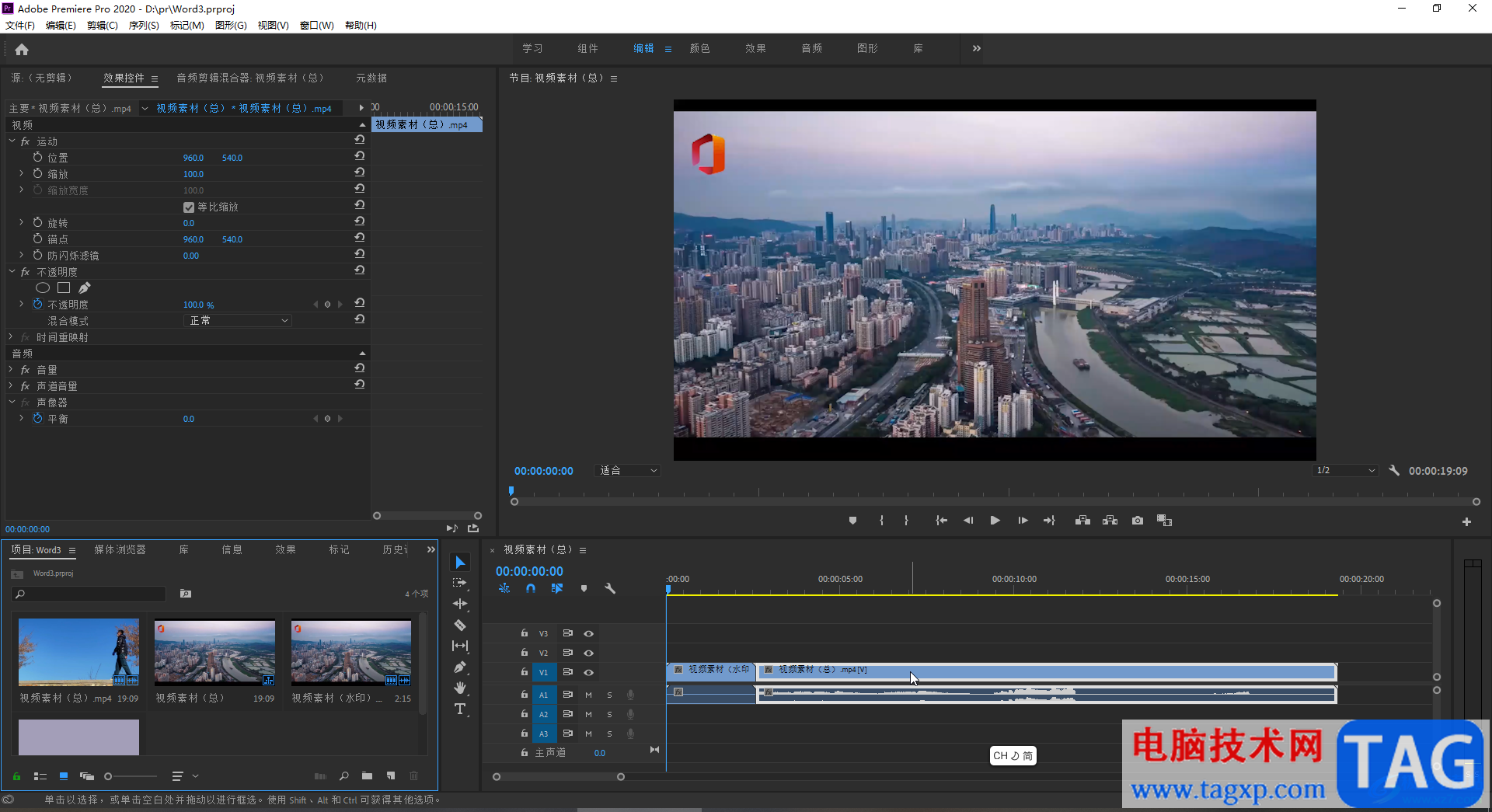
第二步:在实现轴左侧点击文字工具后,在界面中需要的位置输入文字内容;
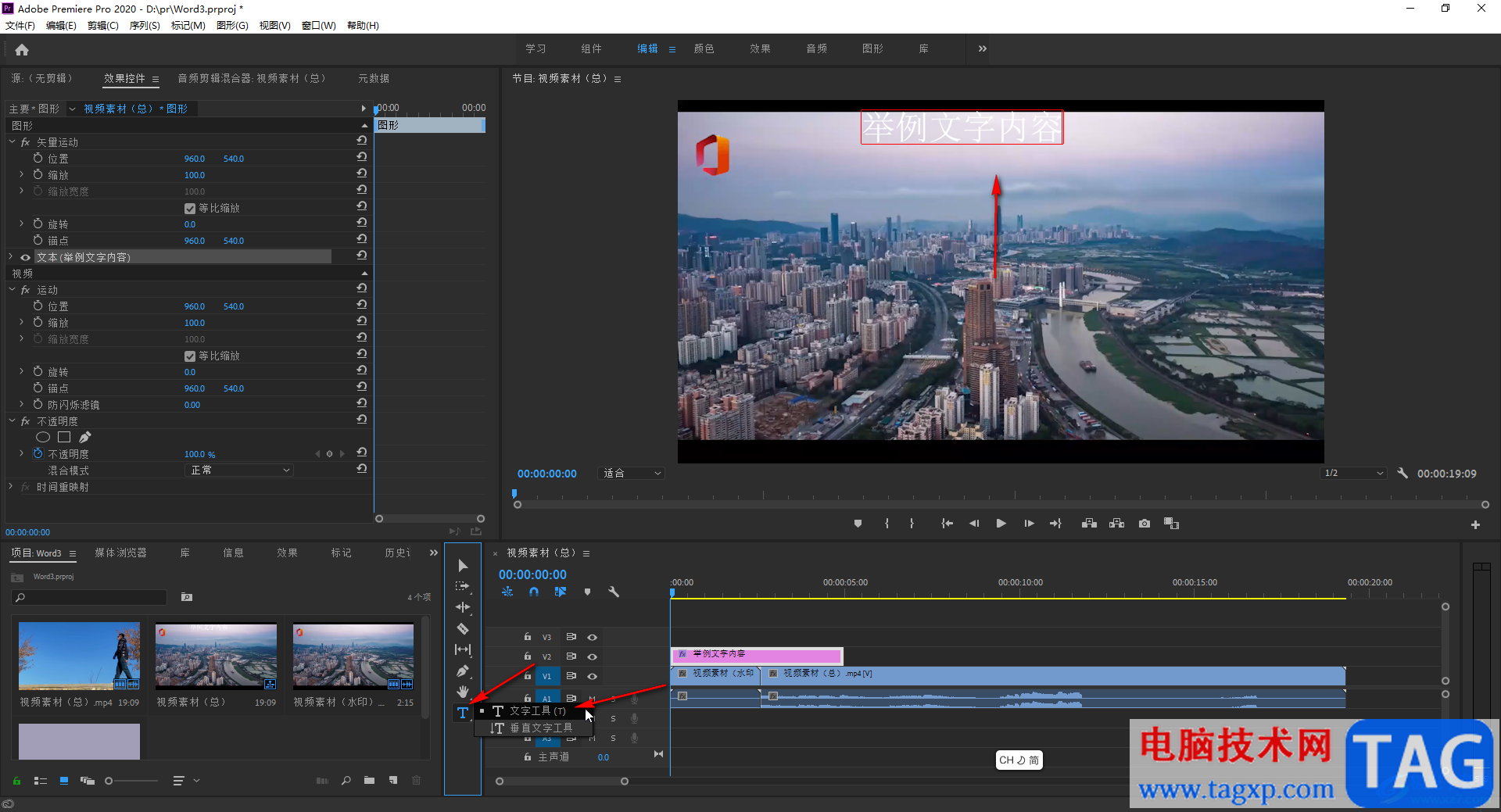
第三步:在时间线中单击选中文本素材,在界面左侧点击“效果控件”,点击“文本”前面的图标展开选项;
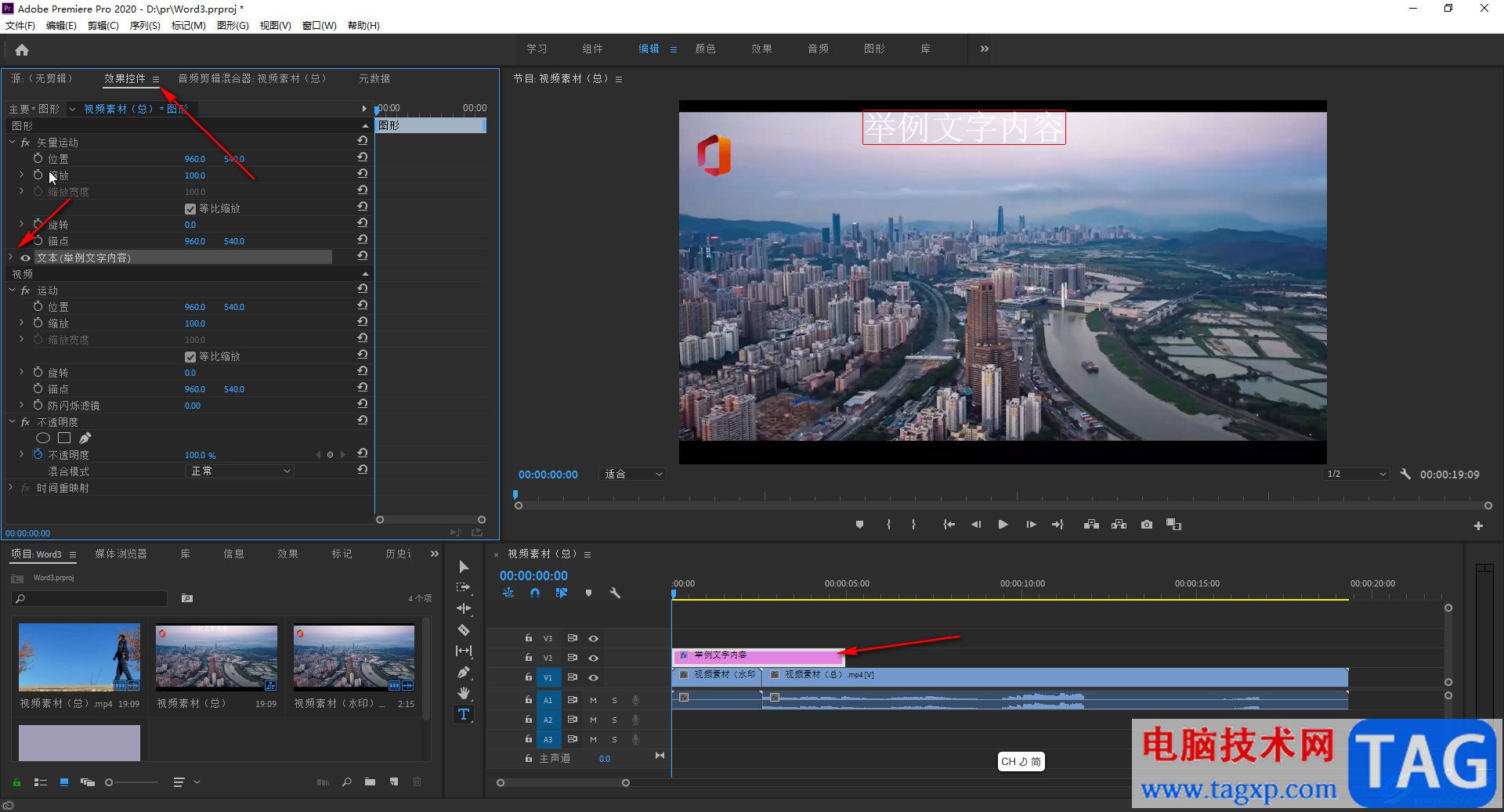
第四步:点击字体处在展开的选项中选择需要的字体就可以了;
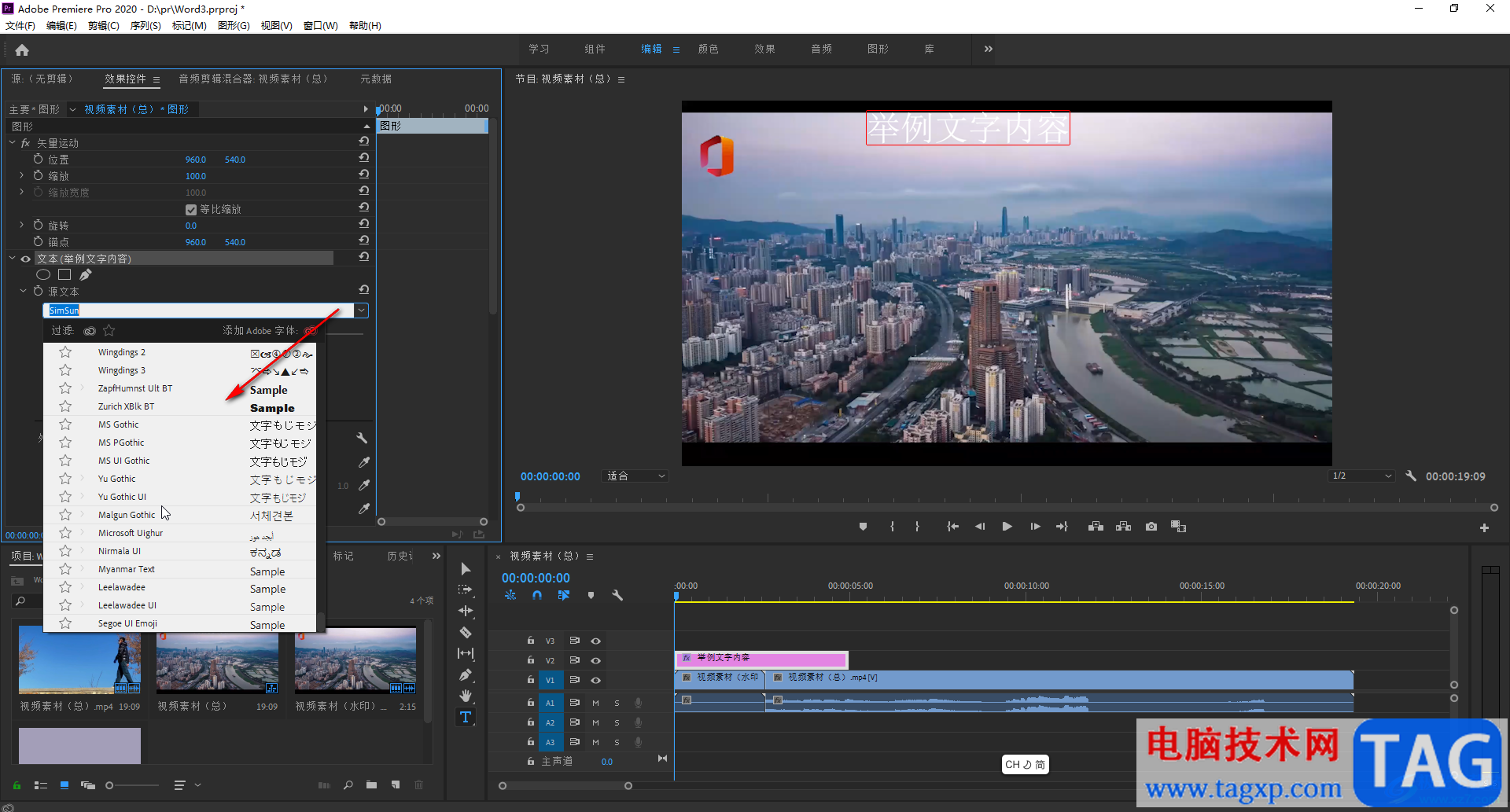
第五步:如果有需要我们还可以适当调整文字大小等格式。
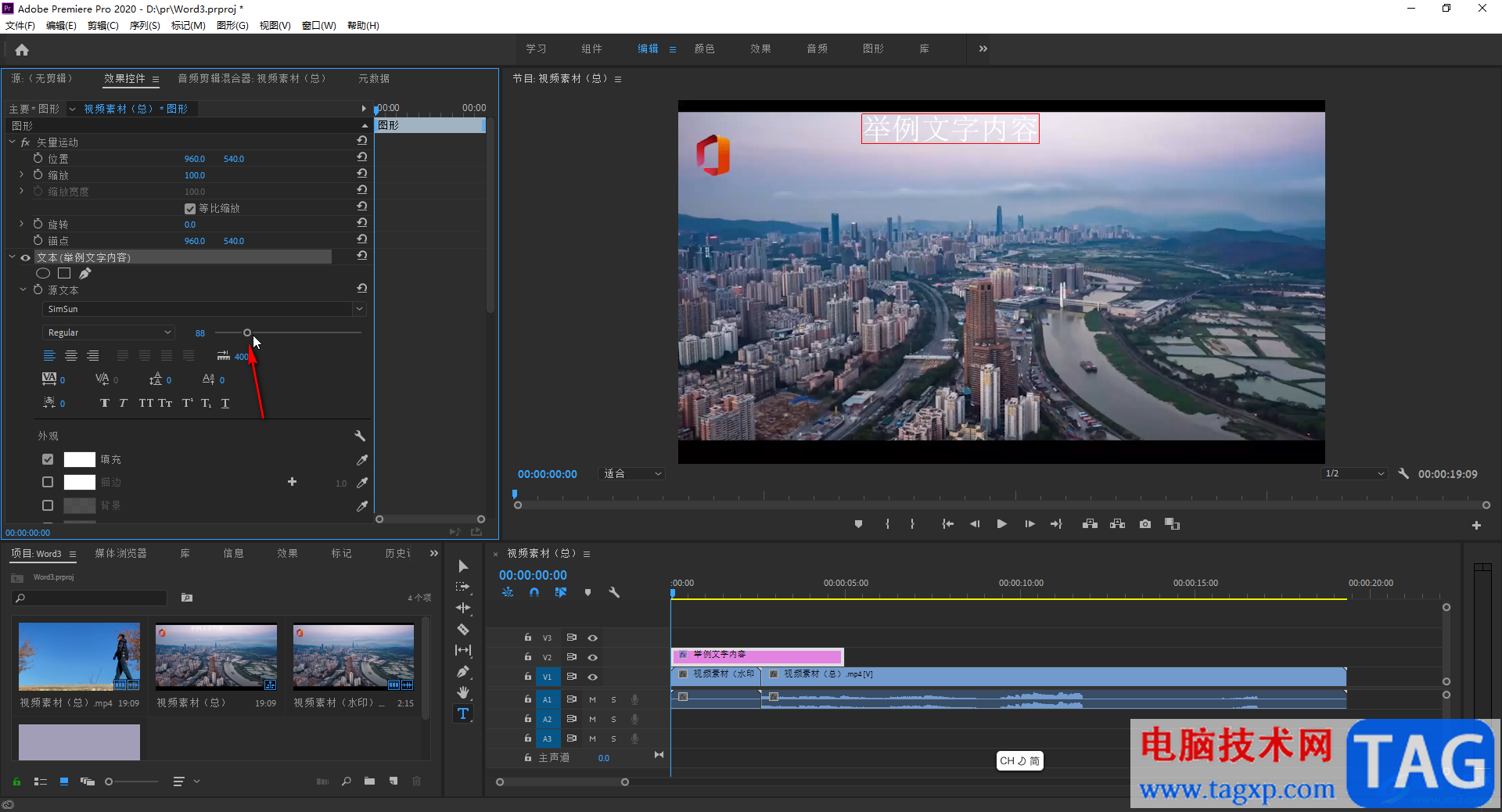
以上就是电脑版Adobe premiere中修改字体的方法教程的全部内容了。展开文本栏后,我们还可以调整字间距,文字颜色,描边,背景等效果,小伙伴们可以根据自己的实际需要进行设置。